Suppression ou suppression d'une vue de coffre-fort local dans SOLIDWORKS PDM
Avant de supprimer une vue locale, assurez-vous que tous les fichiers sont archivés à partir de la vue du coffre-fort local. Si les utilisateurs ne les archivent pas, tout le travail effectué dans la copie locale sera perdu. Ces fichiers s'afficheront comme extraits dans la nouvelle vue locale, mais les données de la copie locale n'existeront plus ; il sera donc impossible de récupérer ces modifications.
Heureusement, une vérification est effectuée lors de la suppression de la vue du coffre-fort local. Un avertissement s'affiche lorsque des fichiers sont extraits et une invite vous invite à les archiver dans le coffre-fort.
Pour supprimer la vue du coffre-fort local, accédez normalement à la vue du coffre-fort dans votre dossier de l'explorateur Windows, cliquez avec le bouton droit sur la vue du coffre-fort et sélectionnez « Supprimer la vue du coffre-fort de fichiers ».
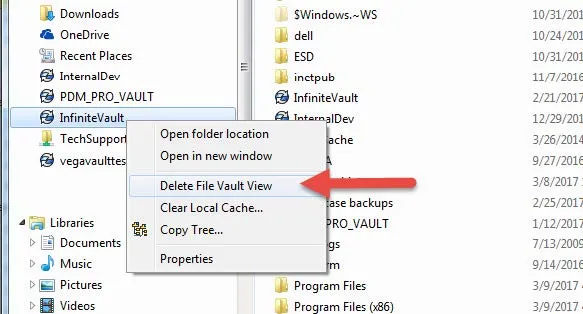
Un message d'avertissement apparaîtra vous demandant si vous souhaitez laisser le contenu local sous forme de fichiers normaux ou supprimer tout fichier visualisé à partir de la machine locale.
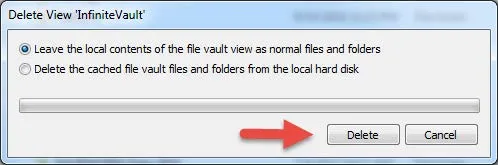
Ça devrait enlever la vue du coffre-fort. Si ce n'est pas le cas, vous pouvez la supprimer manuellement, comme indiqué dans la section ci-dessous. Si vous supprimez le coffre-fort manuellement, assurez-vous que tous les fichiers sont archivés avant de continuer.
Suppression manuelle de la vue Vault
Pour lancer le processus, ouvrez le registre Windows en tant qu'administrateur (cliquez sur le bouton Démarrer, entrez « regedit », faites un clic droit sur « regedit.exe » et sélectionnez « Exécuter en tant qu'administrateur »). On va enlever quelques clés. Si vous ne vous sentez pas à l'aise avec cette opération, demandez de l'aide à votre service informatique.
- Supprimez le dossier de clé de registre suivant pour la vue de coffre-fort correspondante :
HKEY_LOCAL_MACHINE\SOFTWARE\SolidWorks\Applications\PDMWorks Enterprise\Databases\[NOM_COFFRE-FORT]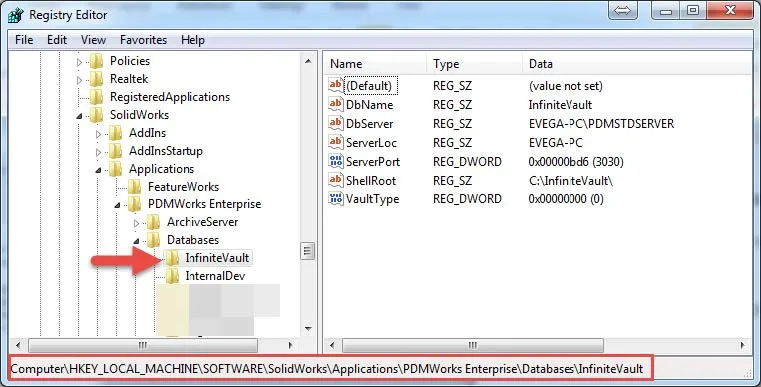
En cas de doute, assurez-vous de vérifier le bas de la clé de registre (affichée dans le rectangle rouge) pour vous assurer que vous visualisez et supprimez la bonne clé à tout moment. - Supprimer le dossier (pour les machines 64 bits) :
HKEY_LOCAL_MACHINE\SOFTWARE\Wow6432Node\SolidWorks\Applications\PDMWorks Enterprise\Databases\[NOM_COFFRE]
- Supprimez l'entrée du nom du coffre-fort correspondant à la vue du coffre-fort dans le dossier : HKEY_CURRENT_USER\Software\SolidWorks\Applications\PDMWorks Enterprise\DatabaseID

- Supprimer le dossier :
HKEY_CURRENT_USER\Software\SolidWorks\Applications\PDMWorks Enterprise\ConisioAdmin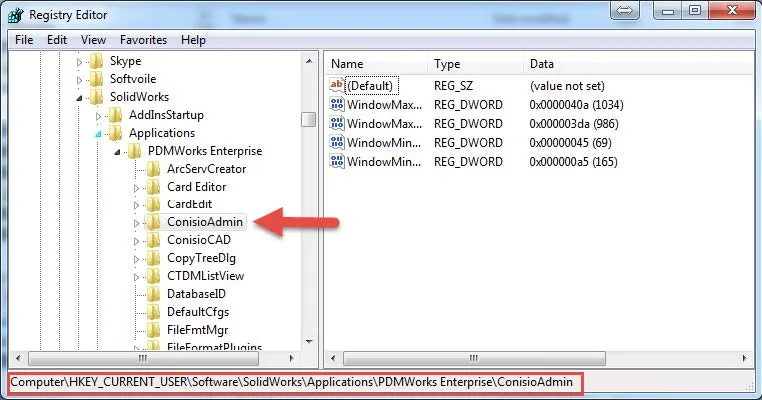
- Maintenant, pour supprimer le dossier d’affichage local, ouvrez une invite de commande en tant qu’administrateur (cliquez sur le bouton Démarrer, tapez CMD, cliquez avec le bouton droit sur CMD et sélectionnez « Exécuter en tant qu’administrateur »).
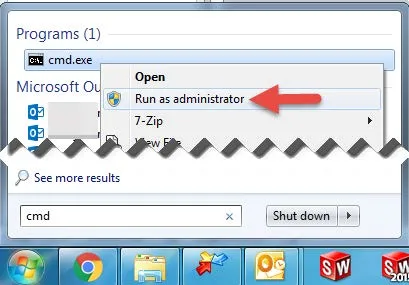
- Dans l'invite de commande, tapez : RD « C:\path_to_vault_view » /s et tapez « y » pour accepter.
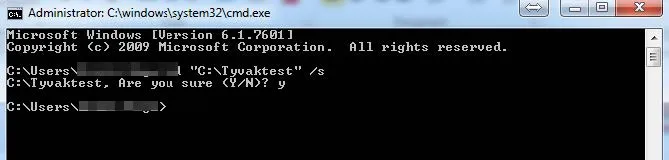
OU - Comme alternative, vous pouvez également supprimer les attributs du dossier en allant dans le dossier lui-même (tapez cd c:\Path_to_vault_view) et en modifiant le fichier desktop.ini à l'aide de la commande « attrib –s –h –r desktop.ini »
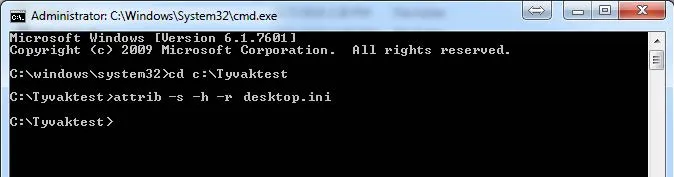
- Vous pouvez maintenant supprimer le fichier desktop.ini (tapez DEL Desktop.ini)
- Quittez l'invite de commandes, fermez toutes les fenêtres de l'explorateur Windows et rouvrez l'explorateur.
- Vous pouvez maintenant supprimer le dossier de vue du coffre-fort de fichiers restant (maintenant un dossier jaune local).
J'espère que tu as trouvé çaSOLIDWORKS PDMtutoriel utile. Pour d'autres articles comme celui-ci, assurez-vous de vous abonner.

À propos de Erick Vega
Erick détient un baccalauréat en génie mécanique et possède 6 ans d'expérience en automatisation avec microcontrôleurs. Vous pouvez le trouver en train de s'aventurer dans les montagnes Wasatch pour faire de l'escalade, de bricoler avec des composants électroniques récupérés ou de tenter de programmer une application Windows qui n'avait probablement pas besoin d'exister.
Recevez notre vaste gamme de ressources techniques directement dans votre boîte de réception.
Désabonnez-vous à tout moment.